Hvis vi skulle kategorisere Windows-systemfeil etter berømmelse, ville feilen vi adresserer i dag være på toppen. Mange brukere rapporterte nemlig den kritiske oppstartsfeilen 0xc00000f i Windows 10, det er noe analogt med Blue Screen of Death.
Dette er en alvorlig feil og kan utløses av forskjellige faktorer. Vi sørget imidlertid for å verve dem alle nedenfor for å hjelpe deg. Hvis du har det vanskelig med denne feilen, må du sjekke om de mulige løsningene nedenfor.
Hvordan fikse kritisk oppstartsfeil 0xc00000f i Windows 10
- Oppdater Windows og programvaren din med de nyeste driverne
- Gjenoppbygge BCD og MBR
- Kryss av HDD
- Utfør en ren installer på nytt
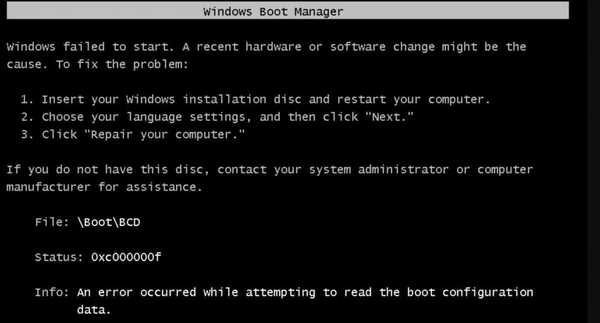
Dette er skjermen du får med 0xc000000f-feilen. Les nedenfor om hvordan du løser det.
Løsning 1 - Gjenoppbygg BCD og MBR
Dette kan komme som en skuffelse, men det meste av tiden er feil HDD den viktigste årsaken. På den annen side, hvis noen tuklet med MBR (Master Boot Record) eller BCD (Boot Configuration Data), er det en sjanse for at deres respektive konfigurasjoner er skadet eller helt borte..
For å reparere dem, trenger du den oppstartbare mediestasjonen, DVD eller USB, med Windows 10-installasjonen. Hvis du ikke klarer å lage den på den urolige PC-en, kan du gjøre det på andre - uansett system. Bare last ned Media Creation Tool og konfigurer en USB-flashpinne eller brenn oppsettet til DVD.
Til slutt, når du har fått installasjonsstasjonen, følger du instruksjonene nedenfor nøye for å reparere Master Boot Record:
- Sett inn Windows 10 oppstartbare medier (USB-pinne eller DVD) og start PCen på nytt.
- Sett oppstartbart medium med Windows 10-installasjonen som primær oppstartsenhet. Endre oppstartsrekkefølgen ved å enten gå inn i Boot-menyen eller i BIOS-innstillingene.
- trykk hvilken som helst tast å starte opp.
- Lastingen av installasjonsfilen skal starte.
- Velg foretrukket språk, tid / format og tastaturinngang. Trykk på "Neste" -knappen.
- I den følgende dialogboksen velger du "Fiks datamaskinen din" fra nederste venstre hjørne.
- Åpen Feilsøk fra valgmenyen.
- Velge Avanserte instillinger.
- Åpen Ledeteksten. Hvis du blir bedt om det, velger du kontoen din og skriver inn passordet.
- Skriv inn følgende kommandoer på kommandolinjen og trykk Enter etter hver:
- bootrec / FixMbr
- bootrec / FixBoot
- bootrec / ScanOs
- bootrec / RebuildBcd
- Gå ut, fjern installasjonsstasjonen og prøv å starte systemet på en vanlig måte.
På den annen side, hvis du fortsatt ikke klarer å løse problemet, må du sjekke trinnene nedenfor.
Løsning 2 - Sjekk HDD
Som vi allerede har nevnt ovenfor, er dette og lignende kritiske systemfeil som inkluderer bootloader, mesteparten av tiden relatert til HDD. Det eneste spørsmålet er angående graden av skade. Hvis skaden er fullført og harddisken din er ute for godt, må du selvsagt erstatte den.
Imidlertid, hvis bare visse sektorer er berørt, er det en sjanse til å reparere det med det oppstartbare tredjepartsverktøyet. Uansett trenger du et verktøy som dette for å sjekke HDD-tilstanden, så det koster ingenting å prøve å gå til en reparasjon.
For å skanne etter feil, trenger du tredjeparts HDD-verktøy. Nedenfor brukte vi Hiron, men du kan bruke hvilket som helst verktøy du velger hvis du regner med at det passer bedre for jobben. Dette verktøyet er gratis, og du kan bruke det til en rekke oppstartsrelaterte diagnoser og reparasjoner. I tillegg trenger du tredjeparts ISO-applikasjon for å lage en oppstartbar DVD eller USB-flashpinne.
Følg instruksjonene nedenfor for å sjekke harddisken for feil:
- nedlasting Hiren BootCD, her.
- Brenn Hirens BootCD ISO-fil til DVD eller stable den på USB.
- Sett inn USB eller DVD og start PCen på nytt.
- Sørg for å endre oppstartsrekkefølgen for å starte fra USB eller DVD.
- Når Hiren BootCD lastes inn, velger du Dos-programmer.
- Plukke ut Harddiskverktøy. For å gjøre det, skriv inn nummer 6 og trykk Enter.
- Plukke ut HDAT2 4.53. Denne gangen skriver du inn nummer 1 og trykker Enter.
- Fremheve partisjonen din på listen og trykk Enter.
- Velg fra neste skjerm Enhetstestmeny.
- Plukke ut Sjekk og reparer dårlige sektorer.
- Når skanningsprosedyren er ferdig, fjerner du USB / DVD og starter PCen på nytt.
Løsning 3 - Utfør en ren installasjon på nytt
På slutten, hvis du ikke kan starte, men du er sikker på at både HDD og bootloader er i topp stand, må du gå for ominstallering. Selvfølgelig er det en sjanse for at den ekstra maskinvaren forårsaker denne feilen, som eksterne enheter eller RAM, men det er bare tilfelle i sjeldne tilfeller.
Du finner detaljert forklaring på hvordan du lager en installasjonsstasjon med Media Creation Tool og installerer Windows 10 på nytt i denne artikkelen. Å starte fra bunnen av kan virkelig være et tidkrevende arbeid, men det skal hjelpe deg med å løse dette eller lignende problemer.
Vi håper dette viste seg nyttig. I tillegg vil vi gjerne høre spørsmålene eller forslagene dine i kommentarfeltet nedenfor.
RELATERTE STORIER DU TRENGER Å KONTROLLERE:
- PCen min startet ikke riktig: 8 løsninger for å fikse denne feilen
- Hvordan fikse Secure Boot-feil på ASUS BIOS-skjerm etter KB3133977-oppdatering på Windows 7-datamaskiner
- Slik løser du problemer med strømforsyningen i Windows 10
- windows 10 fikse
 Friendoffriends
Friendoffriends



